
Φοβάστε τη φοβερή λέξη «p»; Δεν είσαι μόνος. Τα διαμερίσματα μπορεί να είναι περίπλοκα, οπότε ακολουθεί μια εξήγηση για το τι είναι, πώς χρησιμοποιούνται και ένα απλό πρότυπο για χρήση για τη δική σας εγκατάσταση Linux.
Εικόνα από dmyhung
Τι είναι τα χωρίσματα;
Τα διαμερίσματα είναι τμήματα στη μορφοποίηση του σκληρού δίσκου. Είναι λογικό - σε αντίθεση με ένα φυσικό - διαίρεση, ώστε να μπορείτε να τα επεξεργαστείτε και να τα χειριστείτε για διάφορους σκοπούς. Σκεφτείτε να σπάσετε έναν δίσκο σε δύο μέρη διαμόρφωσης. Τα χωρίσματα είναι πραγματικά βολικά επειδή λειτουργούν ως sandbox. Εάν έχετε έναν σκληρό δίσκο 1 TB χωρισμένο σε διαμέρισμα 250 GB και διαμέρισμα 750 GB, αυτό που έχετε στο τελευταίο δεν θα επηρεάσει το άλλο και το αντίστροφο. Μπορείτε να μοιραστείτε ένα από αυτά τα διαμερίσματα στο δίκτυο και να μην ανησυχείτε ποτέ για άτομα που έχουν πρόσβαση σε πληροφορίες από την άλλη. Κάποιος θα μπορούσε να έχει εγκαταστήσει τα Windows, γεμάτο ιούς και trojans. Το άλλο θα μπορούσε να εκτελεί μια πολύ ξεπερασμένη εγκατάσταση Linux με τρύπες ασφαλείας. Ποτέ δεν θα παρεμβάλλονται οι δύο, εκτός και αν τα κάνετε ή ο ίδιος ο σκληρός δίσκος πεθάνει φυσικά.
Το άλλο χρήσιμο πράγμα είναι ότι μπορείτε να έχετε πολλά διαμερίσματα, κάθε ένα με διαφορετικό "σύστημα αρχείων". Ένα σύστημα αρχείων είναι μια μορφοποίηση του δίσκου σε έναν πίνακα στον οποίο το λειτουργικό σύστημα μπορεί να διαβάσει, να ερμηνεύσει και να γράψει. Έχετε μόνο έναν σκληρό δίσκο; Αυτό είναι εντάξει, επειδή μπορείτε ακόμα να εγκαταστήσετε πολλά λειτουργικά συστήματα σε αυτό χωρίς να έχετε άλλον φυσικό δίσκο.
Ενώ υπάρχουν τόνοι τύπων συστήματος αρχείων, υπάρχουν μόνο τρία είδη κατατμήσεων: κύρια, εκτεταμένα και λογικά. Οποιοσδήποτε σκληρός δίσκος μπορεί να έχει μόνο τέσσερα πρωτεύοντα διαμερίσματα. Αυτός ο περιορισμός οφείλεται σε κάτι που ονομάζεται Master Boot Record, το οποίο λέει στον υπολογιστή από τα διαμερίσματα από τα οποία μπορεί να εκκινήσει και έτσι τα πρωτεύοντα διαμερίσματα συνήθως προορίζονται για λειτουργικά συστήματα. Τι γίνεται όμως αν θέλουμε περισσότερα από τέσσερα; Εκεί μπαίνει το εκτεταμένο διαμέρισμα. Χρησιμεύει ως κοίλο δοχείο για οποιονδήποτε αριθμό μικρότερων, λογικών κατατμήσεων. Μπορείτε να κερδίσετε όσα θέλετε εκεί, καθώς και να το κάνετε σπίτι στις ενότητες που δεν λειτουργούν με λειτουργικό σύστημα.
Εάν τα εκτεταμένα διαμερίσματα είναι τόσο υπέροχα, γιατί να μην τα χρησιμοποιήσετε απλώς; Αυτό συμβαίνει επειδή δεν μπορείτε να εκκινήσετε απευθείας από οπουδήποτε μέσα σε ένα εκτεταμένο διαμέρισμα. Υπάρχουν τρόποι για να το ξεπεράσετε, αλλά το καλύτερο που πρέπει να κάνετε είναι να σχεδιάσετε σωστά εκ των προτέρων με πρωτεύοντα διαμερίσματα. Επιπλέον, ο τρόπος καταμέτρησης των κατατμήσεων από το σύστημα εξαρτάται από αυτούς τους τύπους. Πρώτον, το μηχάνημα θα αριθμεί με βάση όλα τα πρωτεύοντα διαμερίσματα και μετά από λογικά. Αυτό μπορεί να προκαλέσει την αλλαγή γραμμάτων μονάδας δίσκου εάν κάνετε εναλλαγή μεταξύ λειτουργικών συστημάτων ή προσθέσετε ή διαγράψετε διαμερίσματα αργότερα.
Mount Points στο Linux
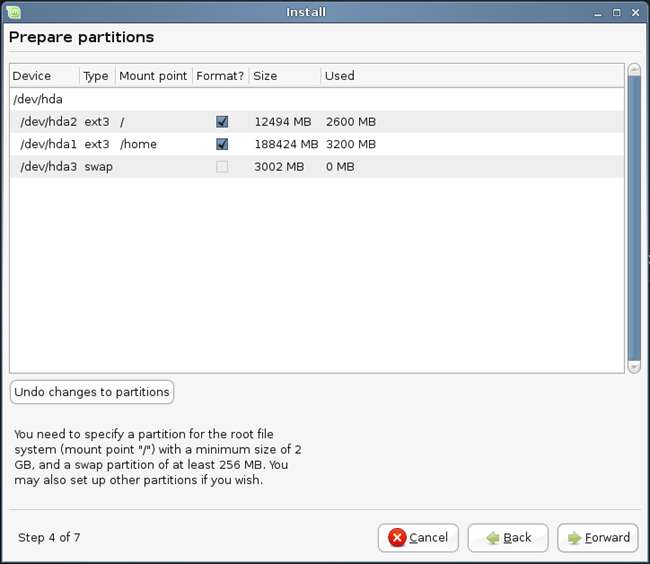
Εικόνα από Μέθοδος
Στα Windows, τα πράγματα είναι πολύ ξεκάθαρα: ζει στον δίσκο σας, συνήθως σε ένα διαμέρισμα και αυτό είναι. Εάν έχετε άλλες μονάδες δίσκου και διαθέτουν συμβατό σύστημα αρχείων, τότε θα τις διαβάσει επίσης. Εάν όχι, συνήθως θα τα αγνοήσει ή θα σας προσφέρει τη δυνατότητα αναμόρφωσης. Το Linux - και οτιδήποτε μοιάζει με το Unix, δεν λειτουργεί - έτσι.
Ο τρόπος λειτουργίας του Linux είναι ότι βάζει τα πάντα σε ένα δέντρο. Εάν έχετε άλλο διαμέρισμα ή δίσκο, γίνεται "μονταρισμένο" ως κλάδος σε έναν συγκεκριμένο φάκελο, συνήθως / media ή / mnt. Ο κατάλογος στον οποίο τοποθετείται ένα διαμέρισμα ονομάζεται "σημείο προσάρτησης". Αυτή η μέθοδος λειτουργεί καλύτερα με τη δομή του δέντρου του Linux και μπορείτε να τοποθετήσετε διαμερίσματα ως φακέλους σχεδόν οπουδήποτε. Στα Windows, αυτό δεν γίνεται τόσο εύκολα. Τα νέα διαμερίσματα εμφανίζονται γενικά ως ξεχωριστές μονάδες δίσκου. Επιπλέον, το Linux μπορεί να λειτουργεί με πολλούς περισσότερους τύπους συστημάτων αρχείων εγγενώς από τα Windows.
Θυμάστε πώς θα μπορούσαν να υπάρχουν μόνο τέσσερα κύρια διαμερίσματα; Αν θέλεις εκκινήστε 145 λειτουργικά συστήματα όπως κάποιος στα φόρουμ του JustLinux , μπορείτε να ρυθμίσετε ένα πρωτεύον διαμέρισμα για / boot, το οποίο φιλοξενεί ένα boot-loader, όπως το GRUB ή το LiLo, το οποίο χειρίζεται τις αρχικές λειτουργίες και στη συνέχεια συνεχίζει την εκκίνηση στα εκτεταμένα διαμερίσματα.
Τι σχήμα πρέπει να χρησιμοποιήσω;
Το τυπικό σχήμα κατατμήσεων για τις περισσότερες οικιακές εγκαταστάσεις Linux έχει ως εξής:
- Ένα διαμέρισμα 12-20 GB για το λειτουργικό σύστημα, το οποίο προσαρμόζεται ως / (ονομάζεται "root")
- Ένα μικρότερο διαμέρισμα που χρησιμοποιείται για την αύξηση της μνήμης RAM, τοποθετημένο και αναφέρεται ως swap
- Ένα μεγαλύτερο διαμέρισμα για προσωπική χρήση, τοποθετημένο ως / σπίτι
Οι ακριβείς απαιτήσεις μεγέθους αλλάζουν ανάλογα με τις ανάγκες σας, αλλά γενικά ξεκινάτε με ανταλλαγή. Εάν κάνετε πολλή επεξεργασία πολυμέσων ή / και έχετε μικρότερη ποσότητα μνήμης RAM, θα πρέπει να χρησιμοποιήσετε μεγαλύτερη ποσότητα ανταλλαγής. Εάν έχετε άφθονη μνήμη, μπορείτε να το παρακάμψετε, αν και ορισμένες διανομές του Linux έχουν πρόβλημα να μεταβούν σε κατάσταση αναμονής ή αδρανοποίησης χωρίς πολλή ανταλλαγή. Ο γενικός κανόνας είναι ότι επιλέγετε μεταξύ 1,5 έως 2 φορές το μέγεθος της μνήμης RAM ως χώρο ανταλλαγής και τοποθετείτε αυτό το διαμέρισμα σε ένα μέρος που είναι γρήγορο να φτάσετε, όπως στην αρχή ή στο τέλος του δίσκου.
Ακόμα κι αν εγκαταστήσετε ένα λογισμικό τόνου, θα πρέπει να είναι αρκετά το μέγιστο των 20 GB για το διαμέρισμα root. Οι περισσότερες διανομές Linux χρησιμοποιούν είτε ext3 είτε ext4 ως σύστημα αρχείων τους σήμερα, το οποίο διαθέτει ενσωματωμένο μηχανισμό «αυτοκαθαρισμού», ώστε να μην χρειάζεται να ανασυγκροτήσετε. Ωστόσο, για να λειτουργήσει καλύτερα, θα πρέπει να υπάρχει ελεύθερος χώρος για το 25-35% του διαμερίσματος.
Τέλος, ό, τι άλλο έχετε πρέπει να πάτε στο διαμέρισμα / σπίτι σας Εκεί αποθηκεύονται τα προσωπικά σας αντικείμενα. Είναι λειτουργικά το ισοδύναμο του καταλόγου "Χρήστες" στα Windows, που περιλαμβάνει τις ρυθμίσεις της εφαρμογής σας, τη μουσική, τις λήψεις, τα έγγραφα κ.λπ. και εκείνων των άλλων χρηστών που έχετε στο σύστημά σας. Είναι χρήσιμο να έχετε / home σε ξεχωριστό διαμέρισμα, διότι όταν αναβαθμίζετε ή επανεγκαθιστάτε το λειτουργικό σας σύστημα, δεν χρειάζεται να δημιουργήσετε αντίγραφα ασφαλείας σε αυτόν τον φάκελο! Δεν είναι βολικό; Για να το ολοκληρώσετε, αποθηκεύονται επίσης οι περισσότερες ρυθμίσεις που σχετίζονται με το πρόγραμμα και το περιβάλλον χρήστη!
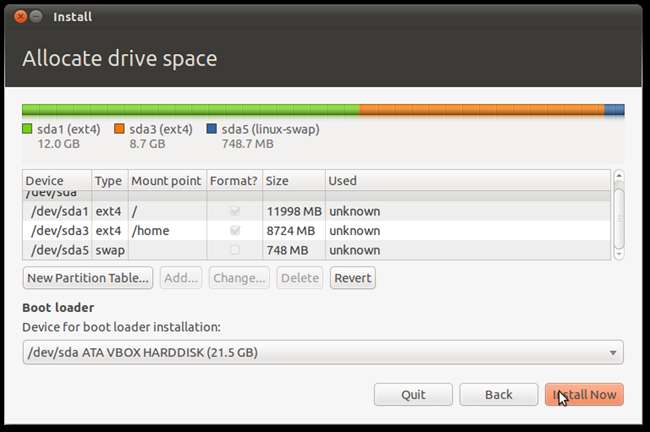
Εάν χρησιμοποιείτε διακομιστή με πολλούς χρήστες ή / και πολλά μέσα, θα μπορούσατε να βελτιστοποιήσετε την απόδοση χρησιμοποιώντας δύο σκληρούς δίσκους. Μια μικρή μονάδα στερεάς κατάστασης θα ήταν τέλεια για να λειτουργεί το λειτουργικό σύστημα, ίσως το πολύ 32 GB, και θα μπορούσατε να ρίξετε το διαμέρισμα ανταλλαγής στην αρχή μιας "πράσινης" μονάδας 1 ή 2 TB που είναι τοποθετημένη στο / σπίτι.
Εάν σας ενδιαφέρει περισσότερο, μπορείτε ακόμη και να ρυθμίσετε διαφορετικά διαμερίσματα για πράγματα όπως ο προσωρινός κατάλογος (/ tmp), για το περιεχόμενο του διακομιστή ιστού (/ var / www), για προγράμματα (/ usr) ή για αρχεία καταγραφής ( / var / log).
Καθορισμός σημείων προσάρτησης κατά την εγκατάσταση
Στο παράδειγμά μας, θα χρησιμοποιούμε την εμφάνιση του διαμερίσματος κατά την εγκατάσταση του Ubuntu Maverick Meerkat. Όταν φτάσετε εκεί που λέει "Κατανομή χώρου στο δίσκο", επιλέξτε "Μη αυτόματο καθορισμό κατατμήσεων (για προχωρημένους)."
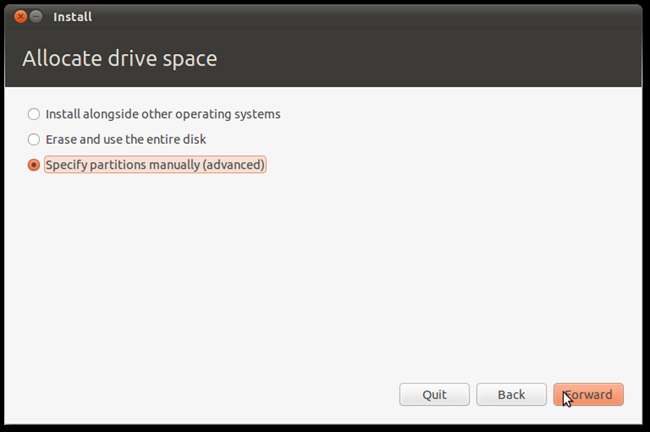
Μην πανικοβληθείτε μόνο επειδή βλέπετε «προχωρημένους». πραγματικά δεν είναι τόσο δύσκολο και θα λάβετε μερικές πραγματικές ανταμοιβές από τη διαδικασία. Κάντε κλικ προς τα εμπρός και θα δείτε τον πίνακα διαμερισμάτων.

Κάντε κλικ στη γραμμή ελεύθερου χώρου στον πίνακα και, στη συνέχεια, κάντε κλικ στο "Προσθήκη ..." Εάν δεν έχετε ελεύθερο χώρο, κάντε κλικ στο διαμέρισμα των Windows, πατήστε "Αλλαγή ..." και συρρικνώστε το σε πιο εύγευστο μέγεθος. Αυτό θα σας δώσει λίγο ελεύθερο χώρο για να εργαστείτε.
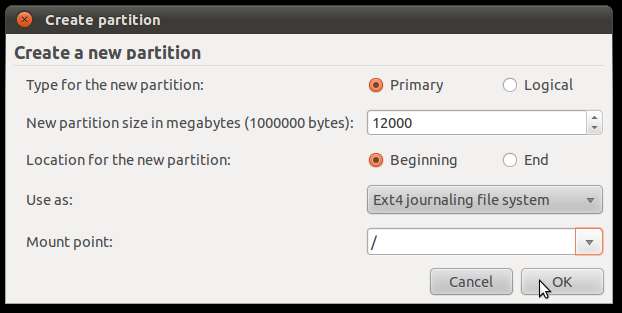
Εδώ, μπορείτε να δείτε ότι έχω δημιουργήσει ένα πρωτεύον διαμέρισμα περίπου 11,5-GB GB στην αρχή του δίσκου και το έχω καθορίσει να χρησιμοποιεί root ως σημείο προσάρτησης. Θα πρέπει να χρησιμοποιήσετε ένα σύστημα αρχείων συμβατό με Linux, επομένως χρησιμοποίησα το προεπιλεγμένο ext4, αν και μπορείτε να χρησιμοποιήσετε ext2, ext3, ReiserFS ή οτιδήποτε άλλο. Κάντε κάποια έρευνα στο διαδίκτυο και θα μπορείτε να επιλέξετε το καλύτερο, αλλά αν έχετε αμφιβολίες, παραμείνετε στην προεπιλογή. Μπορείτε να προσαρμόσετε τη δική σας σε περισσότερο χώρο, αν το έχετε, αλλά και πάλι, πιθανότατα δεν θα χρειαστείτε ποτέ περισσότερα από 20 GB, εκτός εάν εγκαθιστάτε / συγκεντρώνετε πολύ λογισμικό. Κάντε κλικ στο "OK" και είστε έτοιμοι να δημιουργήσετε ένα άλλο διαμέρισμα.

Αυτή τη φορά, όπως μπορείτε να δείτε, επέλεξα ένα λογικό διαμέρισμα (το πρόγραμμα διαμερισμάτων δημιουργεί αυτόματα ένα εκτεταμένο διαμέρισμα για αυτό). Δεδομένου ότι αυτό το μηχάνημα διαθέτει μνήμη RAM 512 MB, το έχω περίπου 1,5 φορές και το χαρακτηρίζω ως "περιοχή ανταλλαγής". Σημειώστε επίσης ότι το έχω κολλήσει στο τέλος του δίσκου, κάτι που θα βοηθήσει στη διατήρηση των χρόνων αναζήτησης δίσκου στο ελάχιστο. Κάντε κλικ στο "OK" και ας δημιουργήσουμε ένα άλλο διαμέρισμα.

Έχω επιλέξει όλο τον υπόλοιπο χώρο στη μέση για να χωρίσω το σπίτι μου. Το συμβατό σύστημα αρχείων που έχω επιλέξει είναι ξανά ext4. Τώρα εδώ είναι η γκρίζα περιοχή: πρέπει να είναι πρωτογενής ή λογική; Πήγα με την κύρια επειδή ξέρω ότι δεν θα εγκαταστήσω άλλο λειτουργικό σύστημα εδώ, αλλιώς θα είχα πάει με λογικό. Εάν δεν σκοπεύετε να εγκαταστήσετε περισσότερα από τρία λειτουργικά συστήματα, μπορείτε απλώς να το κάνετε πρωτεύον για λόγους απλότητας.
Όταν τελειώσετε, μπορείτε να συνεχίσετε την εγκατάσταση. Ακολουθεί ο πίνακας κατατμήσεων που προκύπτει:
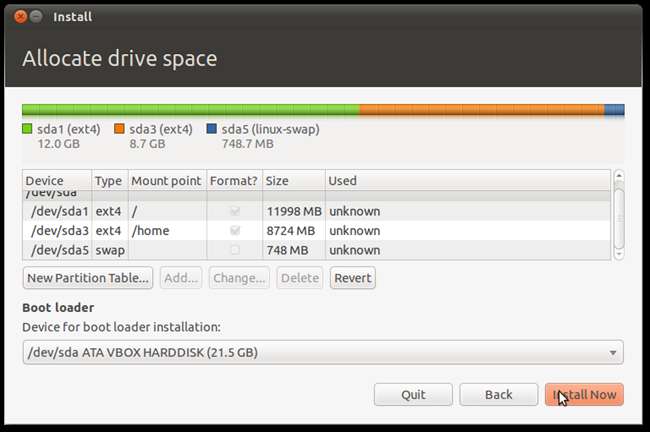
Εάν κρυώσετε τα πόδια, μπορείτε να κλείσετε την εγκατάσταση σε αυτό το σημείο χωρίς να φοβάστε τυχόν απώλεια δεδομένων. Τίποτα δεν γίνεται πραγματικά στο δίσκο σας έως ότου πατήσετε "Εγκατάσταση τώρα", ώστε να μπορείτε να επιστρέψετε και να επεξεργαστείτε πράγματα όπως θέλετε
Τώρα που γνωρίζετε ποια είναι τα διαμερίσματα και πώς να ρυθμίσετε με τον καλύτερο δυνατό τρόπο την εγκατάσταση του Linux, μπορείτε να συνεχίσετε την αναζήτηση στο διαδίκτυο. Υπάρχουν πολλά περισσότερα να μάθουμε! Έχετε συμβουλές ή κόλπα για τη διαδικασία; Ίσως μερικές χρήσιμες εμπειρίες για κοινή χρήση; Φροντίστε να αφήσετε ένα σχόλιο!







